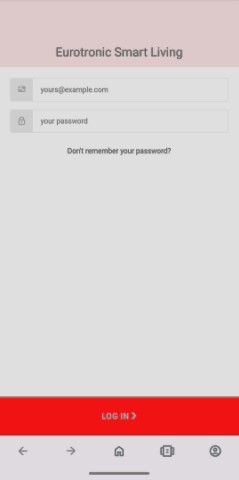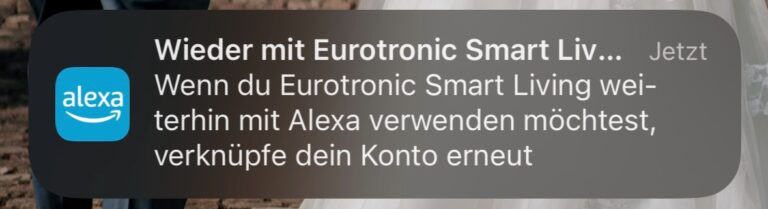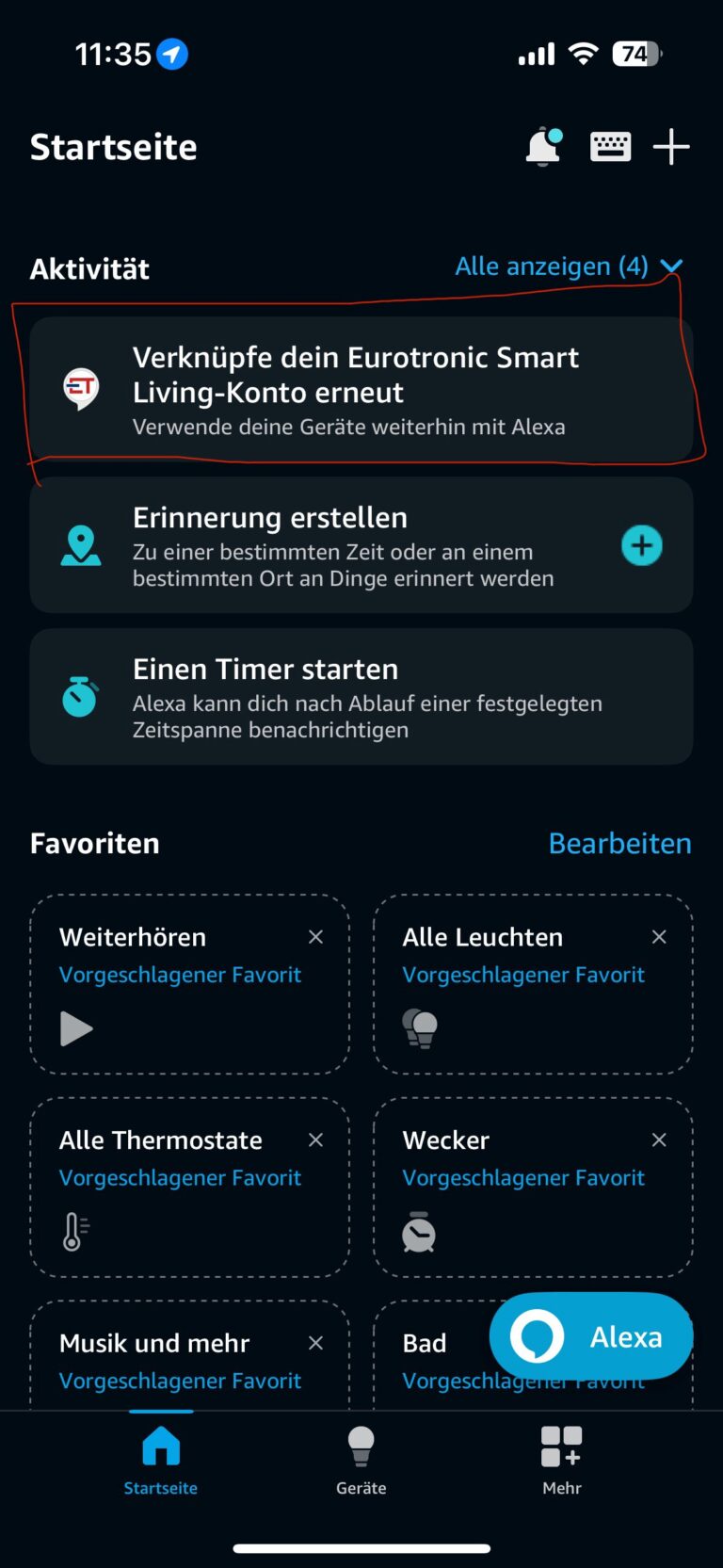Die Android-App kann von allen Android-Geräten ab Android-Version 6 genutzt werden.
Comet WiFi
Intelligenter Energiesparregler mit Funkstandard WiFi

Comet WiFi revolutioniert den Markt der elektronischen Funk-Heizkörperthermostate mit neuartigem Design und bisher nie da gewesener Funktionalität. Durch den Funkstandard WiFi lässt sich das Thermostat in jedes 2,4 GHz WLAN-Netzwerk einbinden (erfolgreich mit 190 Access Points/WLAN-Routern getestet) und kann anschließend von überall aus gesteuert werden. Es wird kein zusätzliches Gateway mehr benötigt. Laden Sie sich einfach die Eurotronic App aus dem Store herunter und steuern und konfigurieren Sie Ihr Thermostat anschließend bequem über die nutzerfreundliche App.
Der neue Comet WiFi weist ein Echtzeitverhalten auf. Das bedeutet, dass geänderte Heizzeiten sofort auf das Heizkörperthermostat Comet WiFi übertragen werden und die Temperatur somit in Sekundenschnelle an die Bedürfnisse angepasst werden kann. In Sachen Stromverbrauch ist der Comet WiFi, trotz starkem Leistungsprofil, ein echter Sparfuchs. Im Vergleich zu Thermostaten mit anderen Funkstandards, ist der Strombedarf sehr niedrig. Die somit erreichbare Batterielebensdauer schont sowohl Ihren Geldbeutel, als auch unsere Umwelt.
Vorteile
im Überblick
- Intelligenter, programmierbarer Energiesparregler mit Funkstandard WiFi
- Programmieren und Bedienen per Smartphone oder Tablet (über WLAN-
Verbindung) - sehr geringer Stromverbrauch im Vergleich zu anderen Funkstandards
- Echtzeitverhalten: Temperaturen werden sofort geändert
- bis zu 30% Heizkosten sparen
- einfache Montage
- geräuscharmer Lauf
- ventilschonend durch Eurotronic-Ventilschutz
- passt auf viele bekannte Heizkörperventile – weitere Adapter bestellbar!
Funktionen
im Überblick
- Tages- oder Wochenzeiten einzeln in der App programmierbar
- Handverstellung jederzeit über Sensortasten am Thermostat möglich
- Fenster-offen-Erkennung
- automatische Sommer-/Winterzeitumstellung
- Urlaubsfunktion
- Kindersicherung
- Heiz- und Sparzeiten individuell einstellbar
- Frostschutzfunktion
- Kalkschutzfunktion
Technische Daten
Das Produkt in Zahlen
IEEE 802. 11g: 19.30 dBm
IEEE 802. 11n: 18.41 dBm
iOS ab Version 13
2,4 GHz WLAN-Netzwerk
Bestellinfo
Weitere Daten zum Produkt
Kurzanleitung (in 10 Sprachen),
3 x Adapter (Danfoss RA, RAV, RAVL),
2 x LR6/Mignon/AA Batterien
(im Lieferumfang enthalten)
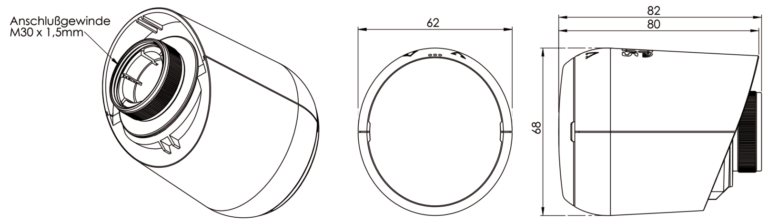
Downloads
Bedienungsanleitungen und weitere Dokumente
FAQ
Häufig gestellte Fragen
Erklärvideos
Wir zeigen Ihnen, wie es geht!